
В мире систем у нас есть ряд дополнений, утилит и инструментов, которые необходимы для правильной оптимизации, использования и разработки как операционной системы, так и приложений, которые там размещены.
Одним из этих элементов в Java, который является языком программирования, который был разработан Oracle, и сегодня различные приложения и веб-сайты не будут работать должным образом, но будет установлена Java.
Java обладает такими функциями, как скорость, безопасность и надежность, которые присутствуют во многих мобильных и настольных устройствах.
В некоторых случаях во время процесса обновления Java мы видим, что он не завершен правильно, мы увидим следующее сообщение:

Эта ошибка часто встречается в Windows 10 и не позволяет нам завершить установку Java в системе, и сегодня в Solvetic мы увидим некоторые практические решения, чтобы исправить это.
1. Убедитесь, что мы устанавливаем правильную версию Java в Windows 10
Вероятная причина, по которой Java работает неправильно, заключается в том, что мы пытаемся установить версию Java на неверную платформу, то есть мы загрузили 64-разрядную версию Java и пытаемся установить ее на компьютер. 32 бита, которые генерируют указанную ошибку.
Шаг 1
Чтобы проверить правильную версию Windows, мы пойдем по следующему маршруту. Там мы находим правильную архитектуру в строке «Тип системы» Windows 10.
- Панель управления
- Система и безопасность
- система

2. Установите Java как администратор в Windows 10
При запуске Java с правами администратора с целью правильной установки приложения без каких-либо ошибок.
Шаг 1
Для этого мы можем скачать последнюю версию Java по следующей ссылке:
Ява
Шаг 2
После загрузки мы щелкнем правой кнопкой мыши на исполняемом файле и выберем опцию «Запуск от имени администратора»:

3. Удалите предыдущие версии Java в Windows 10
Другая альтернатива, которую мы должны исправить, - это удалить предыдущую версию Java, которая гарантирует возникновение конфликта 32 или 64-битных архитектур, и поэтому мы будем знать, что будет установлена идеальная версия.
Шаг 1
Этот процесс может быть выполнен с помощью такой утилиты, как Advanced Uninstaller PRO 12 для Windows 10, которую можно скачать по следующей ссылке:
Расширенный Деинсталлятор PRO 12
Шаг 2
Этот инструмент предоставляет нам несколько инструментов для управления несколькими параметрами системы. После установки мы увидим следующее:

Шаг 3
Там мы выбираем опцию «Удалить программы», и в окне мы находим Java и нажимаем кнопку «Удалить»:

Шаг 4
Нажатие там покажет следующее. Нажмите на кнопку Да, чтобы завершить действие.
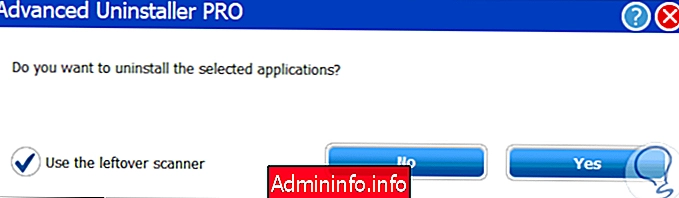
4. Отключите содержимое Java на панели управления Java
Шаг 1
Эта опция позволяет нам получить доступ к панели управления Java и оттуда выполнить определенные административные задачи, для доступа к этой панели мы идем по следующему маршруту.
- Панель управления
- программы

Шаг 2
Там мы нажимаем на строку «Java (32 бита)» и в окне перейдем на вкладку «Безопасность». Там мы деактивируем поле «Активировать контент Java для веб-браузера и приложений Web Start». Наконец, нажмите Применить и Принять, чтобы сохранить изменения.

5. Используйте Windows 10 Устранение неполадок
В некоторых конкретных случаях антивирус играет жизненно важную роль в выполнении обычных функций различных приложений, и Java может быть одним из них. Чтобы исправить это, мы можем использовать любую из следующих опций:$config[ads_text6] not found
Шаг 1
Если у нас есть такой антивирус, как Avast, ESET и т. Д., Мы можем перейти к значку, расположенному на панели задач, и оттуда временно отключить его во время установки Java.
Если мы используем встроенный антивирус Windows 10, Защитник Windows, мы можем перейти к диспетчеру задач и отключить его при запуске, чтобы он не запускался при загрузке системы и позволял нам выполнять процесс без сбоев.

Шаг 2
Как мы знаем, в Windows 10 есть утилита, предназначенная для анализа, исправления или решения повседневных проблем Windows. Этот инструмент, который называется «Установка и удаление программ Microsoft», можно бесплатно загрузить по следующей ссылке:
Шаг 3
При выполнении этого инструмента мы увидим следующее:

Шаг 4
Там мы нажимаем Далее и видим, что начинается анализ возможных сбоев в системе:

6. Удалите обновление KB2918614 из Центра обновления Windows из Windows 10
Шаг 2
Это обновление, основанное на 64-разрядных системах, вызвало сбои на уровне Java на различных компьютерах, поэтому рекомендуется его немедленное удаление.
Чтобы добиться этого, мы будем использовать следующую комбинацию клавиш, выполнить команду appwiz.cpl и нажать Enter или OK.
+ R
appwiz.cpl
Шаг 3
В появившемся окне нажмите на строку «Просмотр установленных обновлений», и, если она у нас есть, мы должны найти ее там, выбрать ее и нажать «Удалить»:

С помощью любого из этих практических решений мы сможем исправить эту ошибку Java в Windows 10 и сможем правильно выполнить процесс установки без каких-либо проблем и в полной мере воспользоваться этим.
СТАТЬИ